V tomto tutoriálu ti ukážu, jak můžeš exportovat videa v Adobe Premiere Pro CC ve formátu MOV, abys zohlednil alfa kanál. To je zvláště důležité, pokud potřebuješ transparentní oblasti ve svém videu - například grafiku, která má být položena přes jiný obsah. S tímto návodem se naučíš, jak dosáhnout požadovaného výsledku a profesionálně upravit své projekty.
Nejdůležitější poznatky
- EXPORTOVÁNÍ ve formátu MOV umožňuje zohlednění alfa kanálu.
- Alfa kanál zajišťuje správné zobrazení transparentních oblastí.
- Správnými exportními nastaveními můžeš plynule vložit grafiku a animace do svých projektů.
Krok za krokem
Nejprve doporučuji otevřít svůj klip nebo grafiky v programu Adobe Premiere Pro CC. Ujisti se, že jsi na začátku své sekvence.
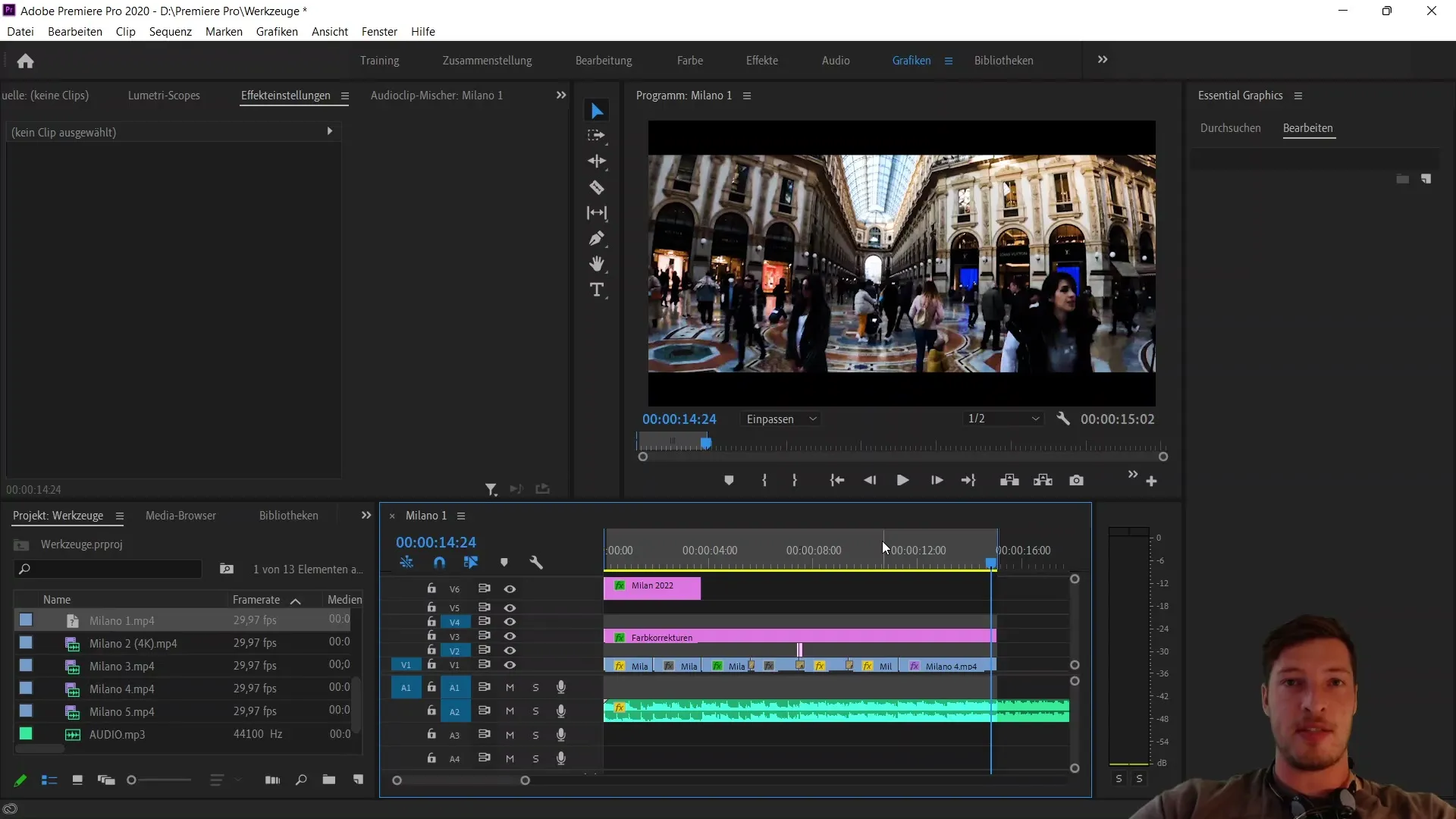
Na začátku bychom měli vybrat oblast, kterou chceme exportovat. Pokud například chceš renderovat pouze Essential Graphic, soustřeď se na správné nastavení Outpoint. To znamená, že bys měl označit požadovanou část svého klipu, aniž by se ti ztratily ostatní prvky v pozadí.
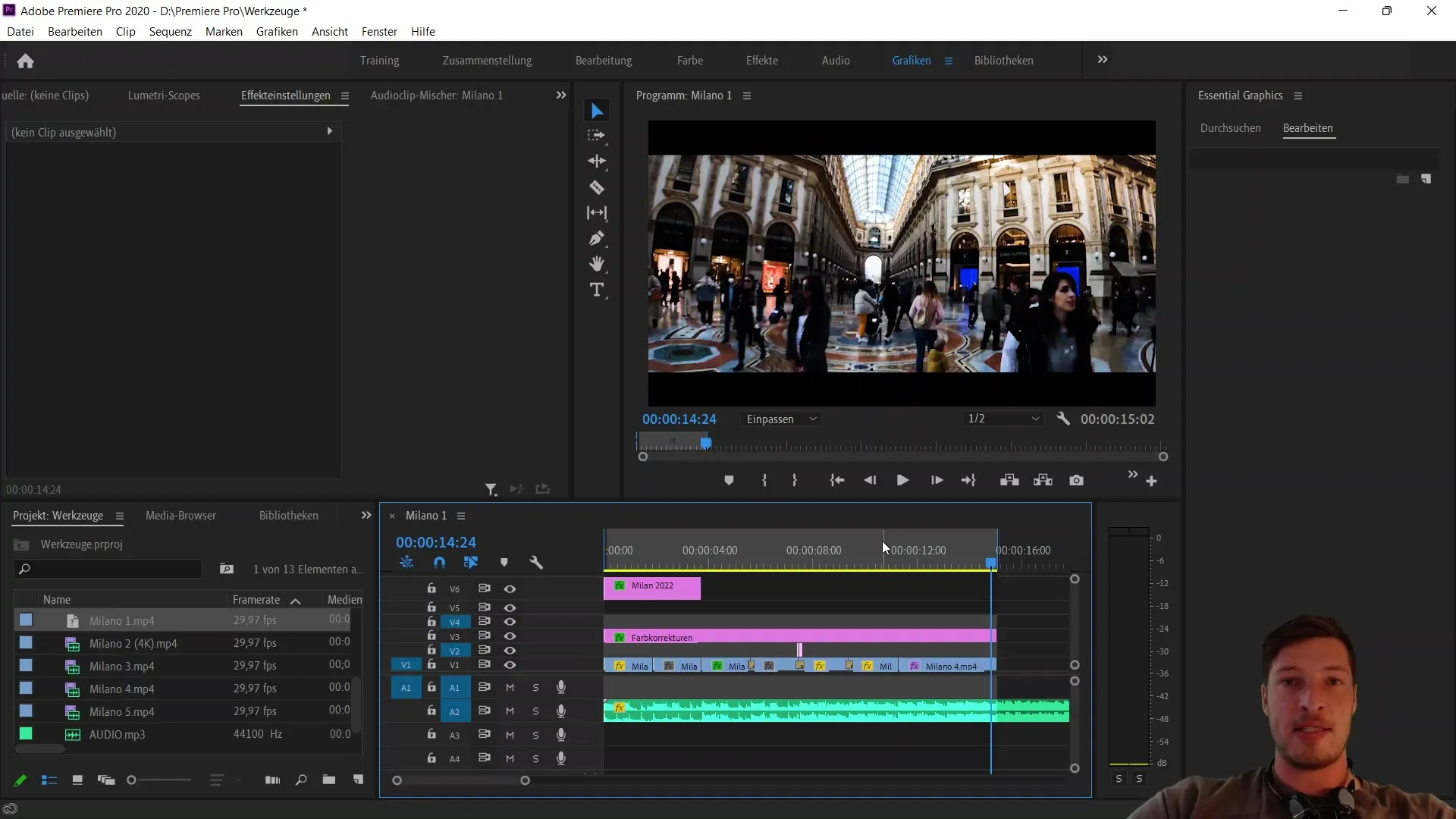
Pro přesnou práci můžeš deaktivovat nepotřebné videové a nastavení vrstvy. To usnadní vizualizaci oblasti, kterou chceš renderovat. Nyní přejdi v menu na „Soubor“ a vyber „Exportovat“ a pak „Média“. Zde bude konfigurován exportní proces.
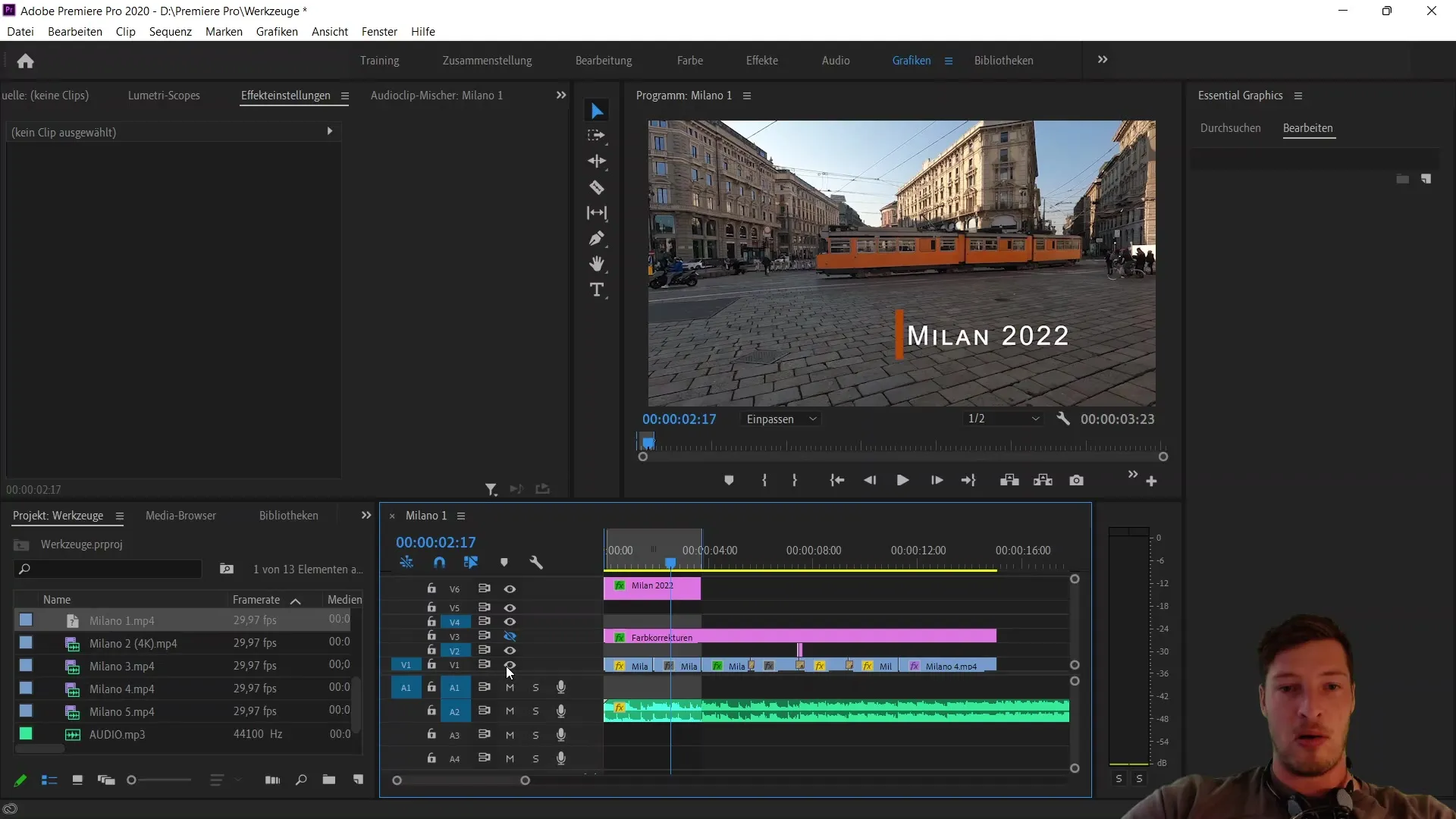
Zjistíš, že výchozí nastavení je ve formátu H.264. Pro export alfa kanálu musíš změnit formát na QuickTime. To je nutné, protože formát MOV od Apple podporuje konfiguraci alfa kanálů.
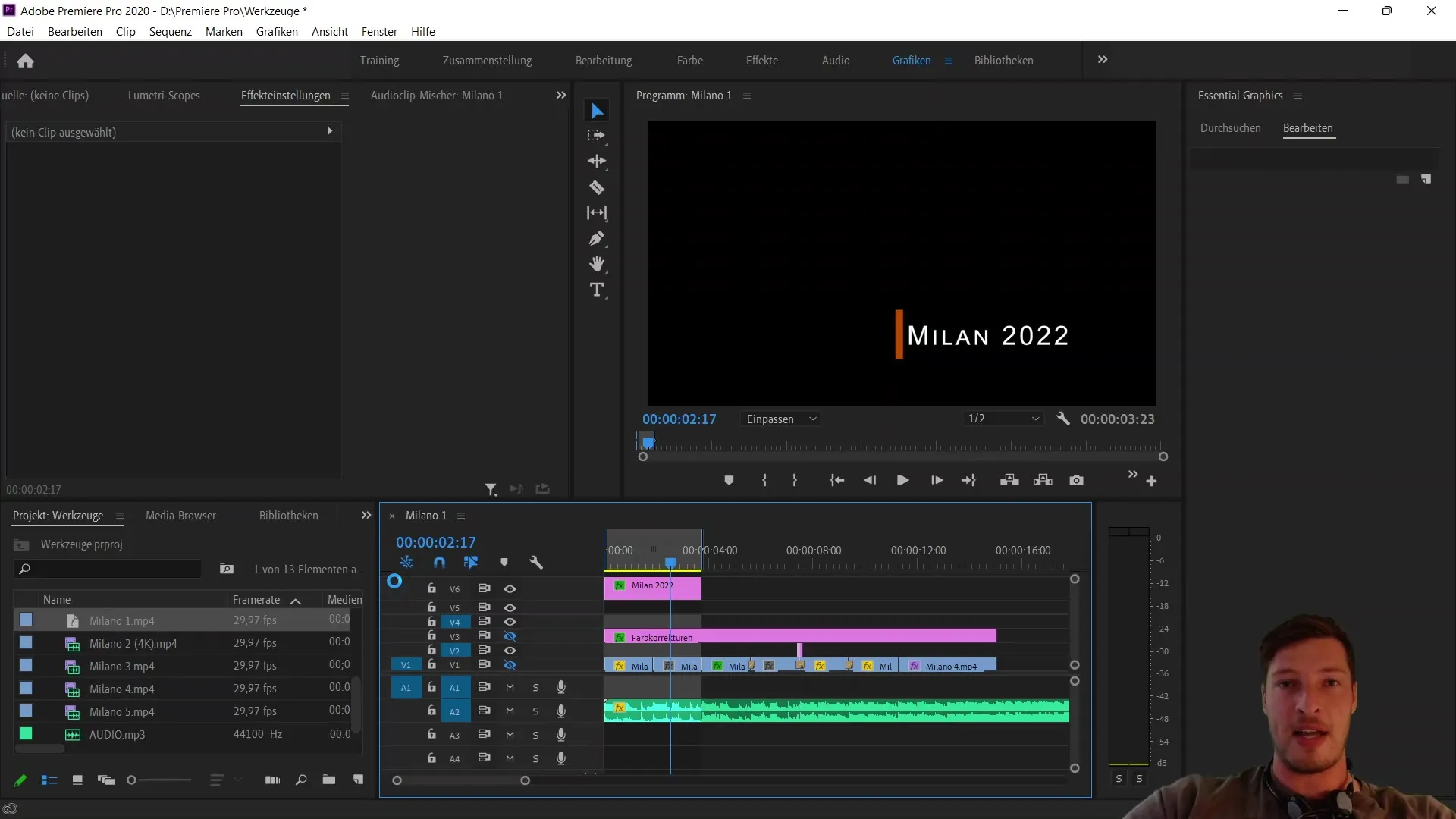
Po změně formátu přejdi na sekci „Videocodec“. Změňte tento na „Animation“. To je důležité pro správnou implementaci průhlednosti.
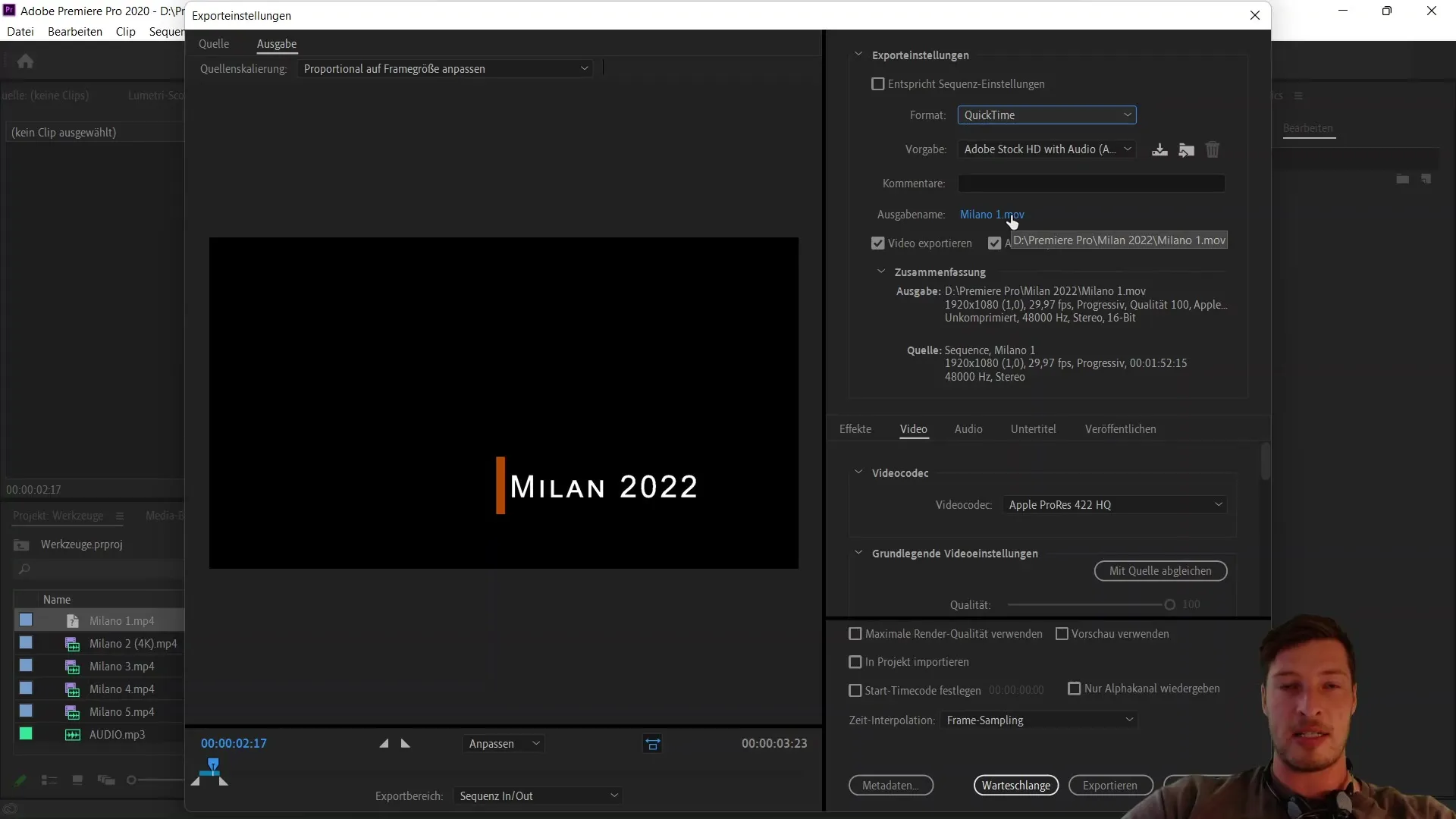
Jako další krok posuňte dolů a změňte barevnou hloubku z "8 bitů na kanál" na "8 bitů na kanál + Alpha". Toto nastavení je zásadní pro zajištění průhlednosti ve vašem souboru MOV.
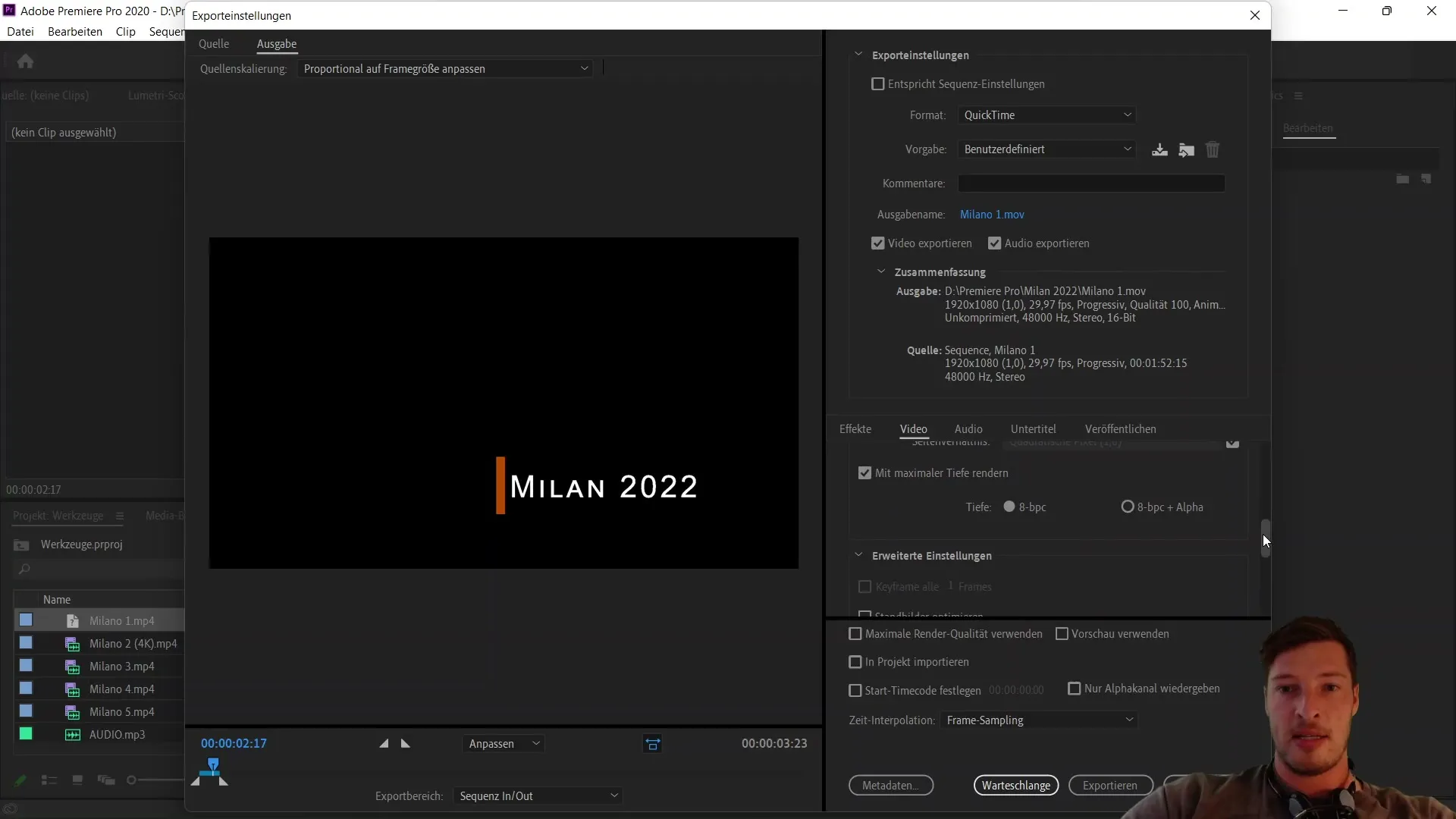
Nyní můžeš nastavit vstupní a výstupní oblast. Nezapomeňte si vybrat vhodné pojmenování vašeho souboru - třeba "Efekt titulu kurzoru". Pak klikněte na "Uložit", abyste zahájili exportní proces.
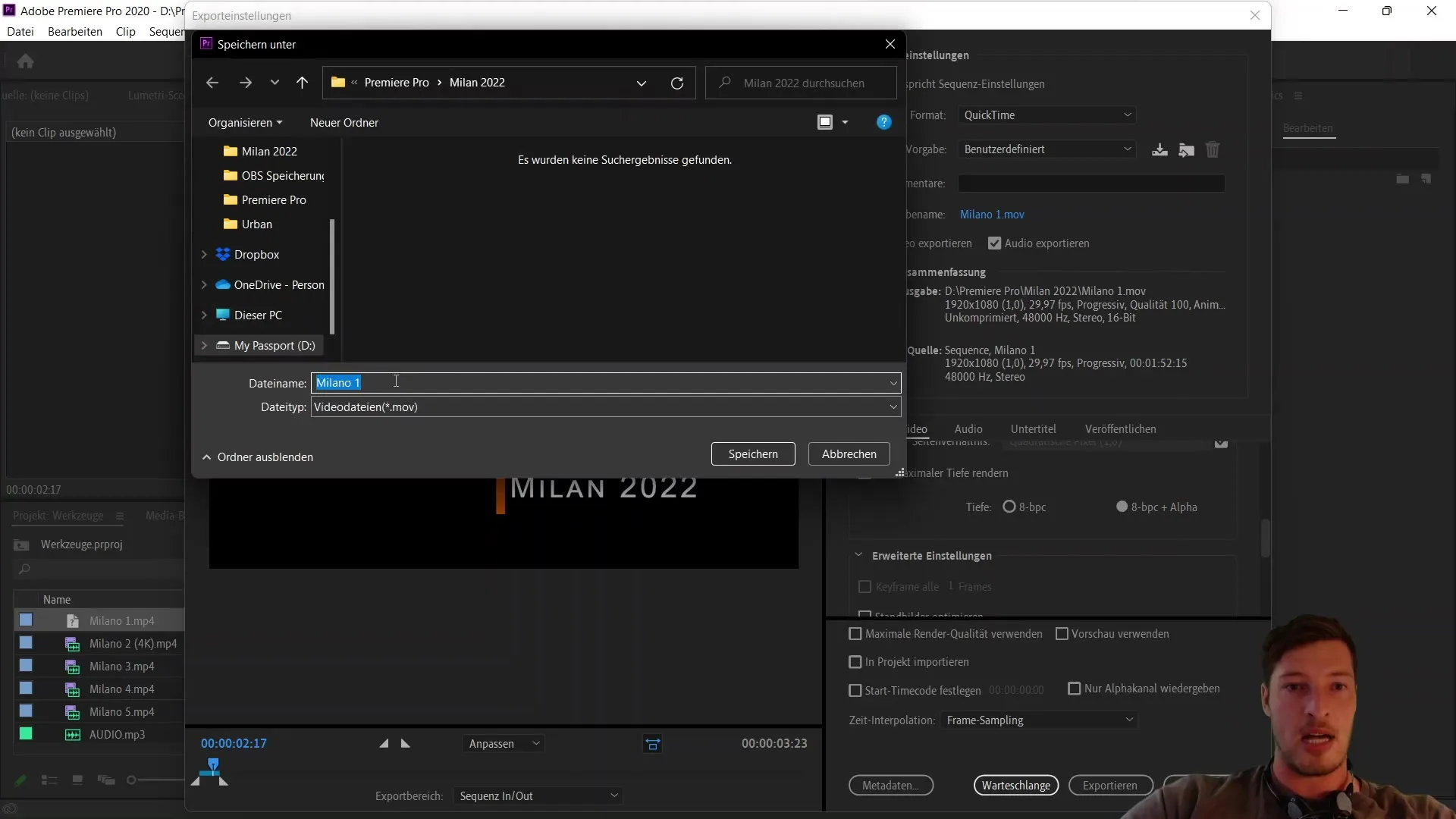
Jelikož může export trvat několik sekund, využijte dobu k odpočinku. Po dokončení exportu přejděte do složky, kde je váš soubor uložen, a importujte jej přímo do své sekvence.
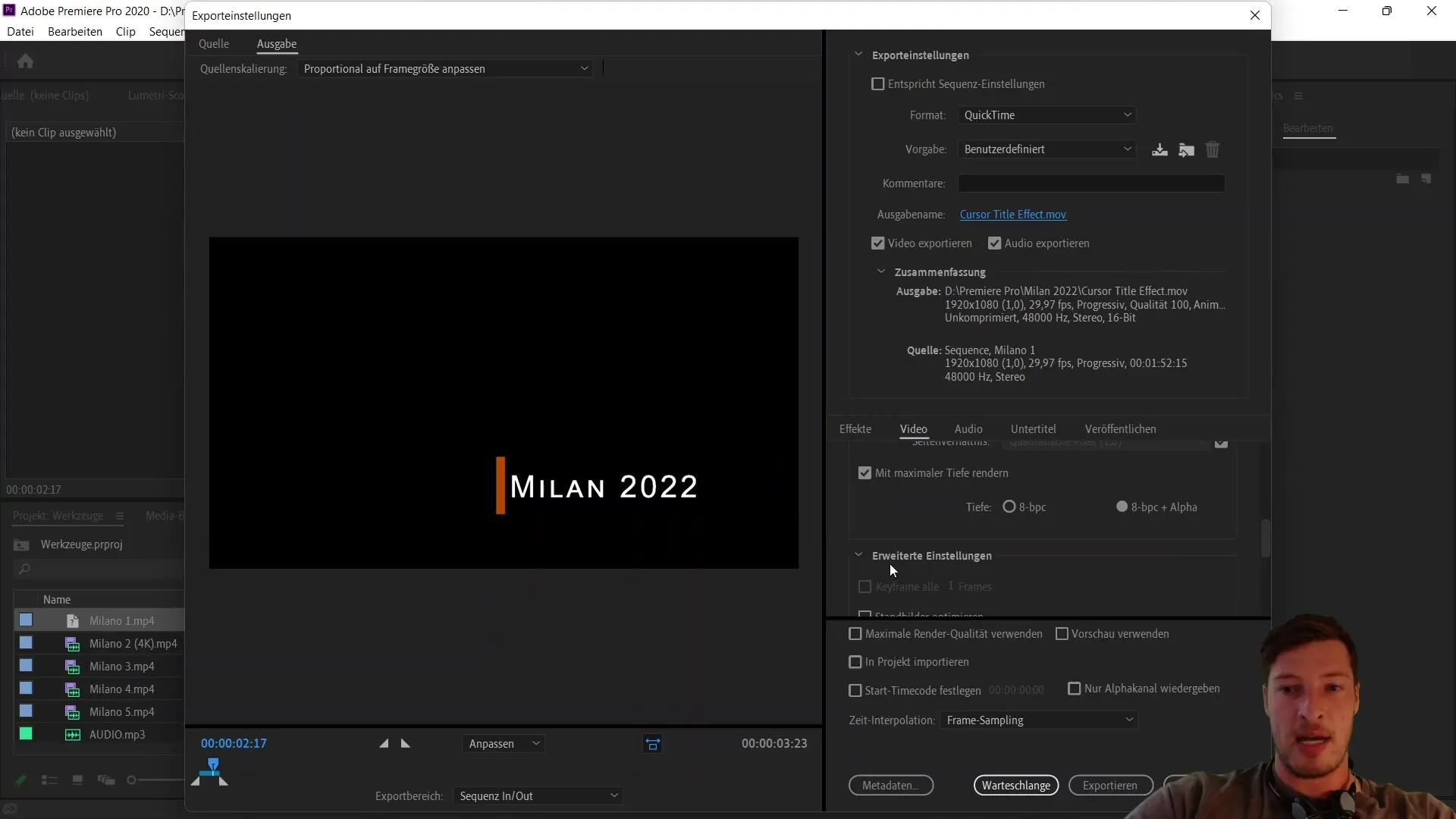
Nyní je čas se podívat na exportovaný soubor. Obě vrstvy, které jsi dříve deaktivoval, aktivuj. Nyní bys měl vidět, že pozadí vaší Essential Graphic zůstává transparentní a pod ním je viditelná scéna.
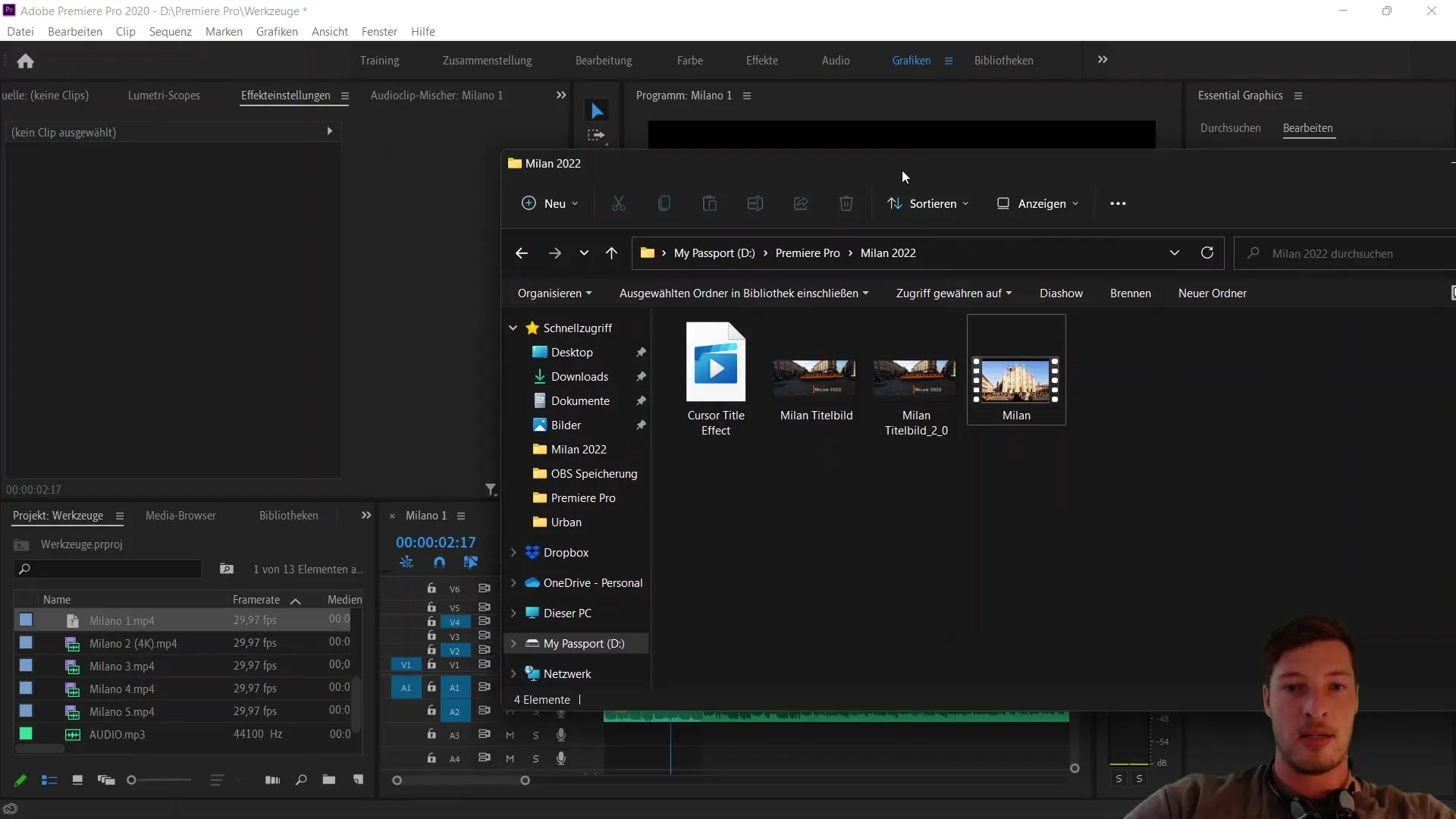
Tato metoda ti umožní vytvářet kreativní videoelementy, které lze hladce integrovat do složitých projektů. Alfa kanál je důležitou složkou, která této technice dodává plnou účinnost.
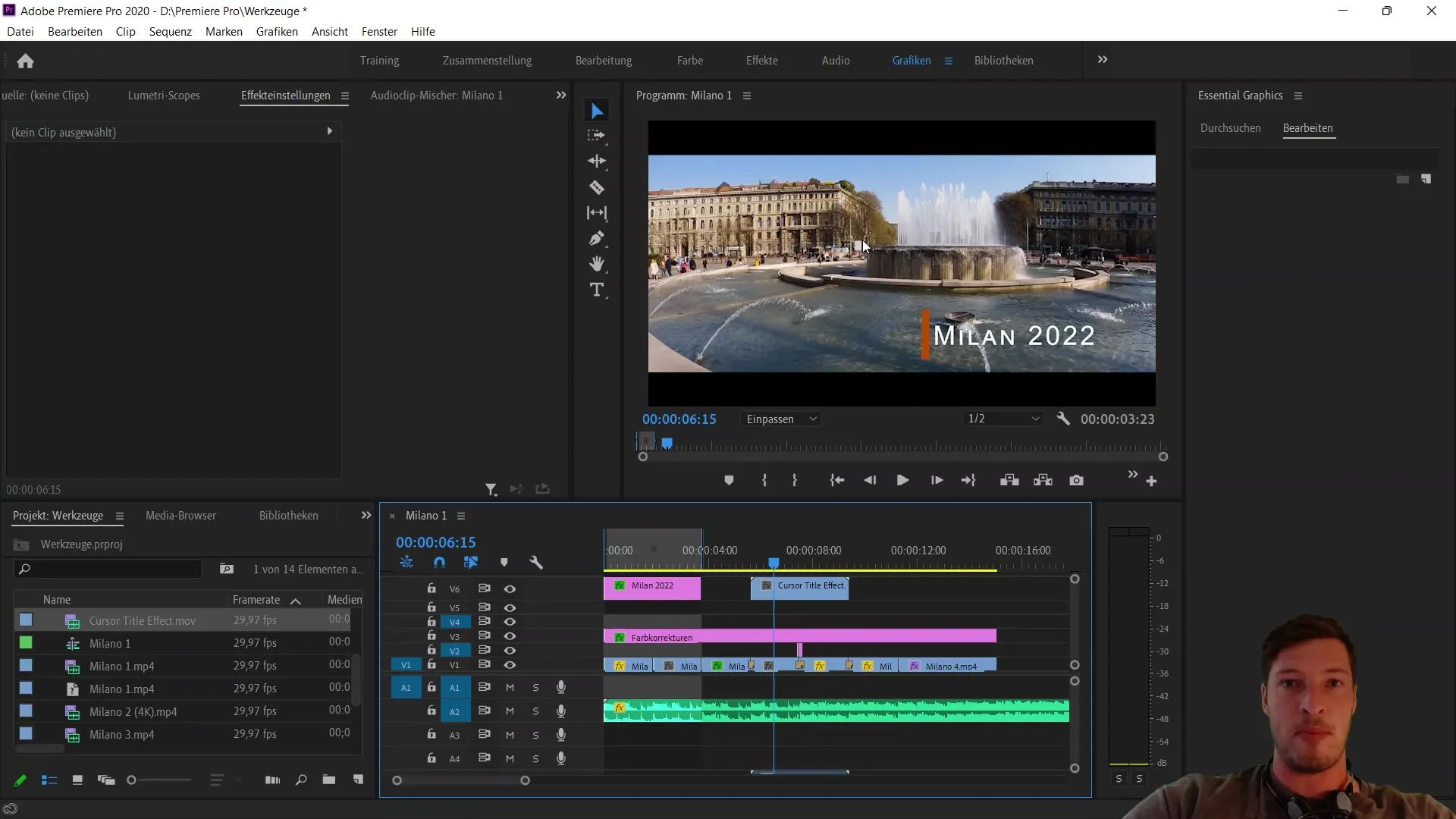
Osobně často využívám tuto techniku k vytváření přednastavení pro videa nebo k vkládání grafik, jako jsou tlačítka pro odběr, do svých YouTube videí. Tyto grafiky jsou obvykle uloženy jako MOV soubory s průhledným pozadím a lze je snadno použít v existujícím videu.
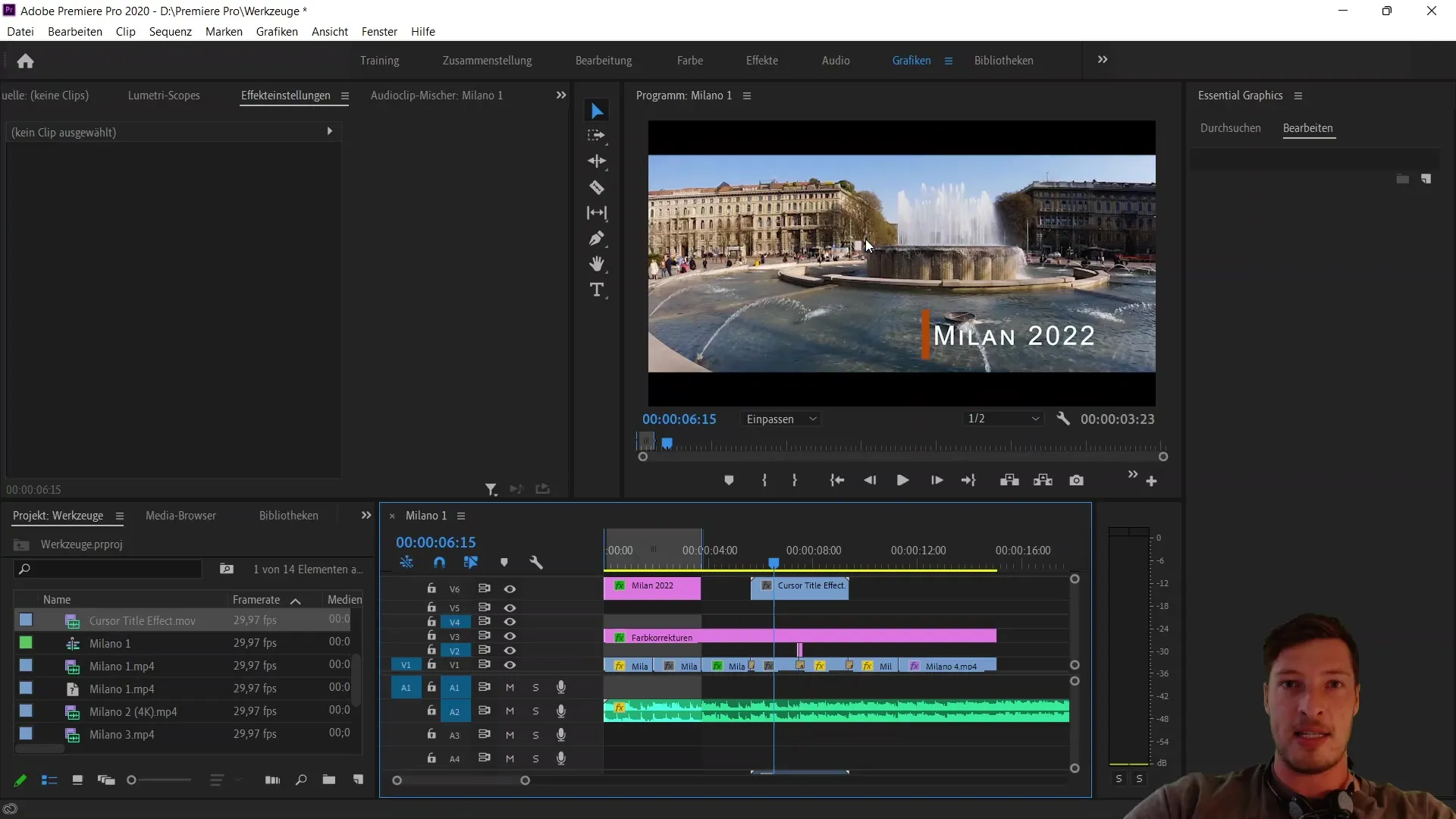
Nakonec, když máš vše správně nastavené, uvidíš například průhledné tlačítko Odběr ve svém videu. Toto je jednoduchý, ale velmi účinný prvek, který povzbudí diváky k interakci.
Doufám, že ti tento návod byl užitečný a ukázal ti, jak exportovat průhledné vrstvy v aplikaci Adobe Premiere Pro.
Shrnutí
Tento návod ti ukázal, jak ve službě Adobe Premiere Pro CC vybrat formát MOV pro export videí s průhlednými prvky. Kroky pro nastavení video kodeku a hloubky barev jsou klíčové pro správné zobrazení alfa kanálu.
Často kladené otázky
Jak exportovat soubor MOV s alfa kanálem?Musíš změnit formát exportu na QuickTime a nastavit kodek na Animation, poté změnit hloubku barev na 8 bitů na kanál + Alfa.
Proč je důležitý alfa kanál?Alfa kanál umožňuje zobrazení průhledností ve vašich video prvcích, což je zvláště důležité pro grafiku a animace.
Mohu exportovat jiné video formáty s alfa kanály?Ano, kromě MOV můžeš použít i další formáty, které podporují alfa kanály, jako například formát ProRes.


